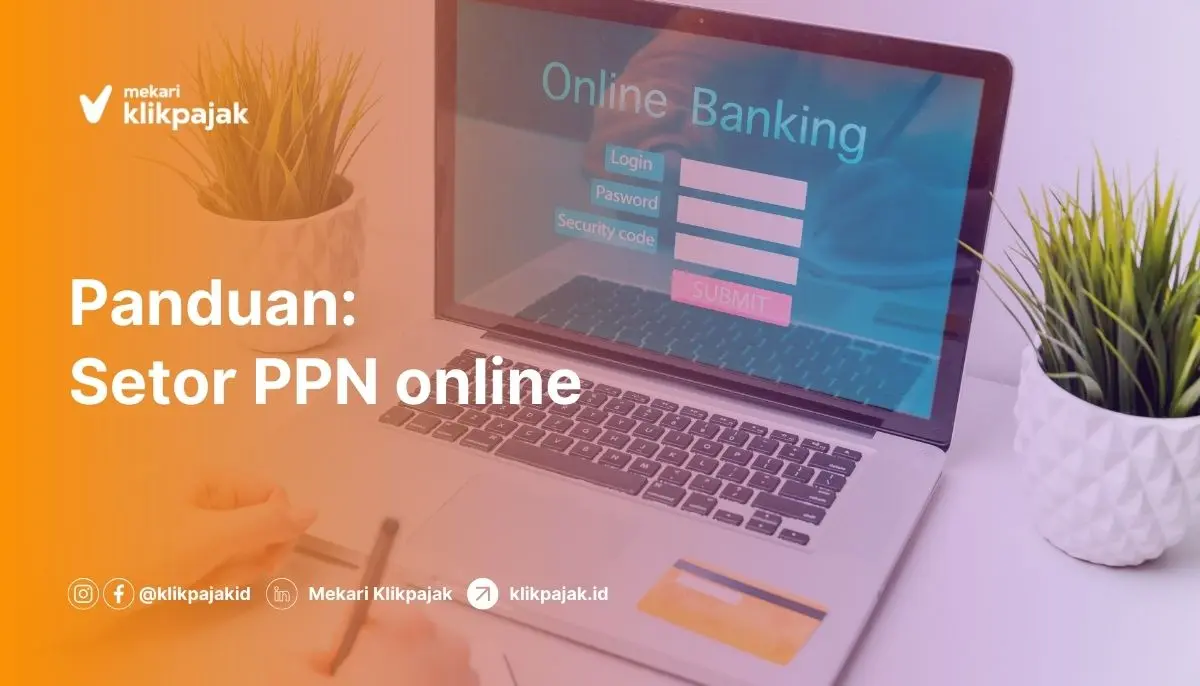
Pemungutan Pajak Pertambahan Nilai harus disetorkan ke kas negara. Bagaimana cara bayar e-Billing Pajak Pertambambahan Nilai atau PPN online?
Sebagai Pengusaha Kena Pajak (PKP) yang memiliki kewajiban menyetorkan pemungutan PPN, ketahui cara mudah membayarkannya. Mekari Klikpajak akan menunjukan caranya untuk Anda.
Ketentuan Bayar e-Billing Pajak PPN
Setelah menghitung pajak pertambahan nilai terutang, PKP harus melakukan pembayaran SSP online dari PPN terutang apabila pajak keluaran lebih besar dibanding pajak masukan.
Penyetoran PPN terutang ini dilakukan setiap masa pajak atau secara bulanan melalui aplikasi e-Billing pajak.
e-Billing Pajak adalah aplikasi pembayaran pajak secara elektronik atau cara setor pajak online menggunakan billing system Direktorat Jenderal Pajak (DJP).
Sistem ini akan menerbitkan kode billing sebagai tahapan proses pembayaran Surat Setoran Pajak (SSP) elektronik atau billing pajak.
Kode billing adalah kode identifikasi yang diterbitkan melalui sistem billing DJP atas suatu jenis pembayaran atau penyetoran pajak.
Bagaimana cara penerbitan Kode Billing, selengkapnya baca Panduan Cara Membuat Kode Billing Pajak Online.
Adapun jenis pajak yang diadministrasikan oleh DJP melalui e-Billing di antaranya pajak pusat berupa Pajak Penghasilan (PPh), Pajak Pertambahan Nilai (PPN), Pajak Bumi dan Bangunan sektor P3 (Pertambangan, Perhutanan, dan Perkebunan), Bea Cukai, dan PNBP.
Anda dapat menyelesaikan segala urusan membayar pajak terutang ke kas negara secara online, termasuk setor PPN lebih mudah melalui e-Billing Klikpajak.
Baca juga tentang Kelebihan e-Billing Klikpajak bagi Administrasi Pajak Perusahaan
Tahapan Cara Bayar e-Billing Pajak PPN Online
- Daftar e-Billing pajak melalui laman e-Billing Klikpajak.
- Buat ID atau Kode Billing.
- Gunakan ID billing untuk membayar pajak di bank persepsi dan pastikan dapatkan NTPN ( Nomor Transaksi Penerimaan Negara ) untuk bukti pembayarannya.
A. Cara Daftar e-Billing Pajak
Sebelum dapat membuat Kode Billing di e-Billing Klikpajak, Anda harus daftar akun Klikpajak terlebih dahulu dengan cara berikut:
- Masuk ke halaman https://klikpajak.id/ lalu klik “Pakai Gratis”.
- Atau Anda juga bisa masuk halaman login dengan klik “Login” kemudian klik “Buat akun”.
- Isi data diri Anda seperti Nama lengkap, Nama perusahaan, Email kerja, Nomor handphone, dan Password (digunakan pada saat login) pada kolom yang disediakan.
- Kemudian klik tombol “Buat Akun” untuk melanjutkan.
- Lalu Anda akan diarahkan ke Halaman Utama Mekari Account, dan Anda dapat memilih produk Mekari Klikpajak dengan klik pada tombol “Coba Klikpajak” untuk melanjutkan proses registrasi akun pada Klikpajak.
- Selanjutnya lengkapi profil Anda untuk mengisi data-data seperti Nama wajib pajak sesuai NPWP, Domisili wajib pajak, Provinsi, Kota, Kode pos dan Industri seperti gambar berikut.
- Klik tombol “Lanjutkan”.
- Nantinya Anda akan diarahkan ke halaman pilih jenis pajak untuk melengkapi data NPWP seperti berikut.
- Di sini Anda bisa memilih jenis pajak yang ingin dikelola (Badan atau Pribadi).
- Apabila memilih jenis pajak Badan, Anda diharuskan memilih Jenis PKP (PKP atau Non PKP) dan mengisi data NPWP.
- Apabila memilih jenis pajak Pribadi, Pengguna cukup mengisi data NPWP.
- Klik tombol “Mulai gunakan Klikpajak” untuk lanjut ke proses berikutnya.
- Selanjutnya Anda cukup memilih tujuan penggunaan Klikpajak. Pada bagian ini, Anda dapat memilih lebih dari 1 fitur klikpajak untuk digunakan.
- Kemudian klik “Submit” untuk masuk ke halaman utama Klikpajak.
- Setelah melakukan pendaftaran, Anda akan mendapatkan email verifikasi.
- Cek kotak masuk atau inbox dari no-reply@klikpajak.id.
- Klik tombol “Verifikasi email” yang ada pada body atau isi email.
- Ketika email berhasil diverifikasi, maka sistem akan mengarahkan Anda ke Halaman login Mekari Account.
- Selanjutnya, Anda bisa login untuk bisa mengakses kembali aplikasi Klikpajak melalui Halaman Mekari Product.
Setelah melakukan pendaftaran akun di e-Billing Klikpajak, Anda dapat langsung membuat Kode Billing atau ID Billing yang akan digunakan untuk bayar pajak atau setor PPN online.
B. Cara Membuat Kode Billing dan Cara Bayar PPN Online
1. Login pada akun pajak Anda. Setelah masuk pada halaman utama Klikpajak.id, pilih menu “E-Billing”.
Kemudian klik “Buat ID Billing” dan pilih jenis PPN yang akan dibayarkan. Sebagai contoh, di sini akan dipilih jenis pembayaran”PPN Dalam Negeri”.
2. Isi semua kolom yang tersedia mulai dari kolom:
- Kode Akun Pajak atau KAP
- Kode Jenis Setoran atau KJS (pilih jenis kode setoran pajak PPN yang akan dibayarkan)
- Masa Pajak (tentukan masa pajak PPN yang akan dibayarkan)
- Jumlah yang dibayar (tuliskan jumlah PPN yang akan dibayarkan)
- Lalu klik “Buat ID Billing” untuk melanjutkan pembayaran eBilling PPN
3. Kemudian akan muncul detail pembuatan Kode Billing untuk pembayaran eBilling PPN online yang akan dilakukan.
Detail pembuatan Kode Billing dari pajak PPN yang siap dibayarkan tersebut di antaranya:
- KAP dari jenis PPN yang akan dibayarkan
- KJS dari jenis setoran PPN yang akan dibayarkan
- Masa Pajak PPN yang akan disetorkan
- Jumlah PPN yang akan dibayarkan
- Kode Billing (ID Billing) dari PPN yang akan disetorkan
Setelah mengecek detail Kode Billing dari eBilling PPN yang akan dibayarkan, klik “Bayar Pajak” untuk melanjutkan proses pembayaran e Billing PPN.
Anda juga dapat melakukan download kode billing pada kolom yang dibuat tersebut pada kolom “Download SSP” jika memilih untuk melakukan pembayaran eBilling PPN di lain waktu.
Tapi ingat, kode billing yang dibuat tersebut ada batas waktunya. Sehingga Anda harus melakukan pembayaran PPN sebelum kode billing tersebut kedaluwarsa.
Namun jika Anda lupa melakukan pembayaran setelah pembuatan kode billing, maka Anda harus membuat Kode Billing baru lagi saat akan melakukan pembayaran eBilling PPN.
4. Jika Anda langsung melanjutkan pada proses pembayaran billing PPN, setelah klik “Bayar Pajak” pada halaman detail “Pajak siap untuk dibayarkan”, Anda akan masuk pada halaman Sales Invoice dengan keterangan “Belum Bayar”.
Pada halaman Sales Invoice ini berisi detail tanggal jatuh tempo hingga jumlah tagihan yang harus dibayar dan pilihan metode pembayaran e-Billing PPN, apakah melalui Virtual Account, OVO, atau QRIS, dan Pilihan Bank.
5. Sebagai contoh di sini dipilih metode pembayaran melalui virtual account BNI. Maka klik “Konfirmasi Pembayaran”.
Anda tinggal pilih pembayaran eBilling PPN tersebut apakah melalui ATM, internet banking, atau dari mobile banking.
6. Setelah melakukan konfirmasi pembayaran eBilling PPN online, akan muncul konfirmasi proses bayar pajak PPN online Anda berhasil.
C. Alternatif Cara Bayar e-Billing PPN Online
Anda juga dapat bayar e-Billing pajak PPN online langsung melalui halaman SPT Masa PPN.
Berikut langkah-langkah Cara Bayar e-Billing Pajak PPN Langsung dari Halaman SPT.
Ketahui juga Cara Bayar Pajak Online Secara Umum
Melalui e-Billing Pajak Klikpajak, Anda juga dapat membuat ID Billing dan bayar pajak dari berbagai jenis pajak lainnya.
Anda dapat menemukan cara bayar pajak secara umum seperti cara bayar pajak lembaga online atau cara bayar pajak perusahaan online dan lainnya seperti berikut:
- Langkah-langkah Cara Membuat Kode Billing Pajak.
Setelah mengantongi Kode Billing, selanjutnya harus menyetorkan jumlah billing ke bank atau pos persepsi.
Itulah tata cara setor pajak online yang mudah melalui cara bayar e-Billing pajak PPN yang dapat dilakukan kapan saja dan di mana saja.
Cara Bayar Pajak dengan e-Billing DJP Online
Bagi yang ingin bayar e-Biling pajak di DJP, berikut langkah-langkahnya:
- Membuat akun DJP Online dengan mengunjungi laman https://djponline.pajak.go.id/account/.
- Pilih menu ‘Registrasi’. Isi data dengan nomor NPWP dan kode e-FIN yang telah diaktivasi.
- Isi kode keamanan sesuai yang telah disediakan, klik “Verifikasi”.
- Setelah berhasil, masuk ke akun pajak Anda, tuliskan email, nomor handphone aktif, kode keamanan dan buat password yang digunakan untuk login DJP Online.
- Setelah berhasil membuat kata sandi, klik “Simpan”.
- Selanjutnya cek email yang telah didaftarkan. Klik tautan yang dikirimkan oleh DJP Online untuk mengaktifkan akun.
- Setelah itu akan ada pemberitahuan “Aktivasi Akun Berhasil”.
- Klik “Ok” untuk masuk ke menu login.
- Kemudian masuk ke akun DJP Online dengan mengisi NPWP dan password. Apabila berhasil login, maka akun Anda berhasil diaktifkan.
- Berikutnya, akun DJP Online dapat digunakan untuk bayar e-Billing pajak, dengan cara lakukan login ke laman djponline.pajak.go.id.
- Setelah masuk ke halaman DJP Online, pilih menu e-Billing System. Klik menu “Isi SSE”.
- Maka akan muncul form Surat Setoran Elektronik (SSE) yang harus diisi.
- Isikan kolom yang tersedia terdiri dari Jenis Pajak, Jenis Setoran, Masa Pajak, Tahun Pajak, Uraian Pajak yang dibayarkan, dan Jumlah Setoran.
- Setelah selesai mengisi, klik “Simpan”.
- Klik pada pilihan “Kode Billing” dan klik “Cetak Kode Billing”.
- Selanjutnya bayar e-Billing pajak melalui bank, kantor pos, atau ATM atau internet banking.













